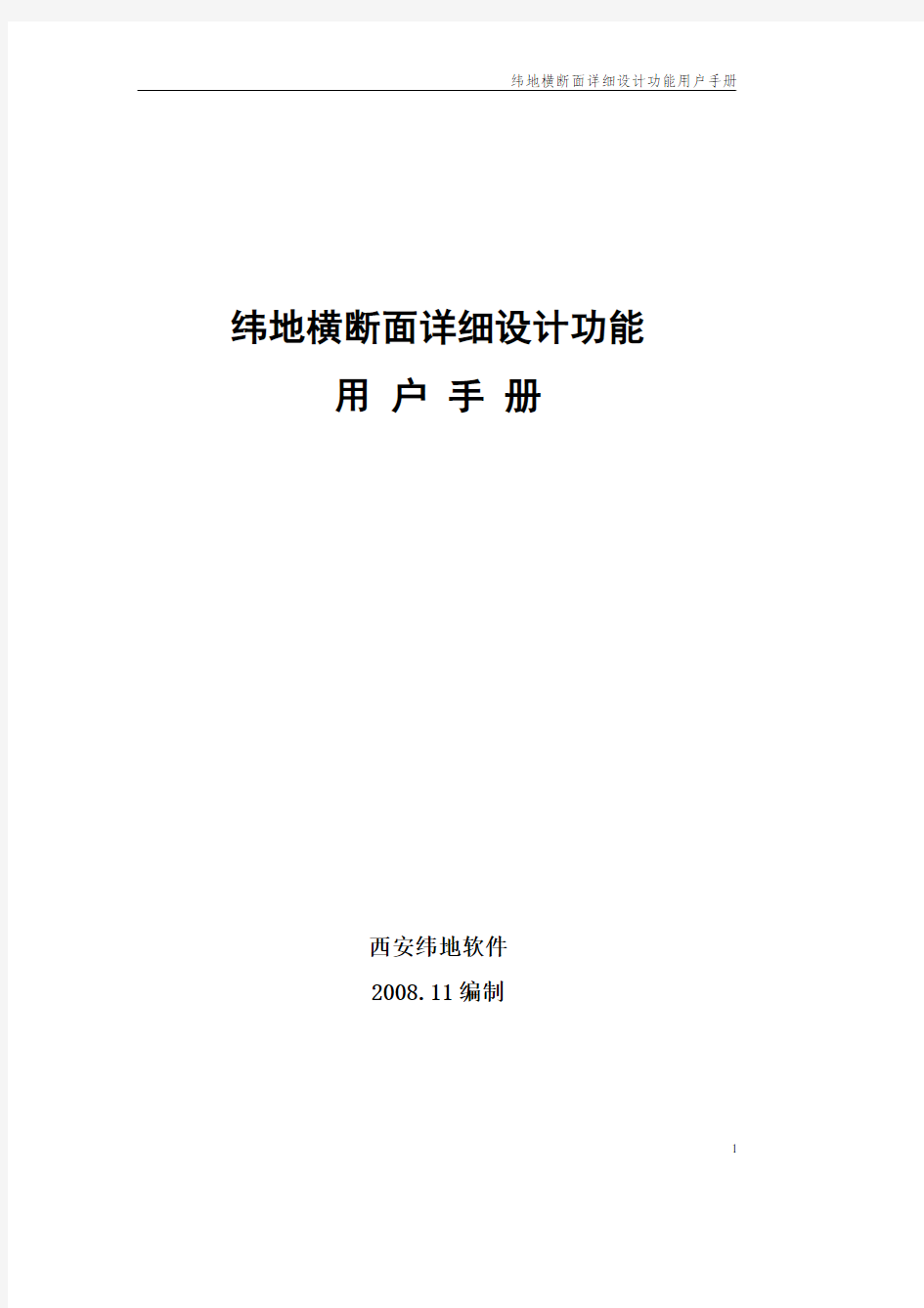

纬地路线设计基本教程 1.用纬地软件打开需要设计的地形图。 2.项目---新建项目,选好要保存设计文件的路径(最好新建一个文件夹,因为设计过程中会生成很多的数据文件) 3.设计---主线平面设计。在这进行路线的平面设计,先点拾取,拾取的点为你的路线起点,然后再点插入,插入为设计路线的平面交点。选完点之后记得要点击保存,否则系统数据不会自动更新。 4.项目---设计向导。一直点击下一步设计你相应等级公路的参数。(一般来说都不需要改,系统已经把相应等级的的规范数据已输入进去)
最后要点击自动计算超高加宽,显示出现红色表示该标段有不符合规范。 5.快捷建立三维数模地形图。 1)先将你地形图复制一份出来,把边框和其他的都删掉,仅留下地形线即可,保存关掉该图。 2)打开纬地软件--数模---新数模。根据设计地形图的推想出的最小高程和最大高程填进去,这样系统计算出来的三维地形图误差大大减小。 3)数模---三维数据读入---选dwg文件结尾的----打开刚才复制的地形图出现下面的对话框----选择所有地面线的图层,数据类型都为地形点。然后开始读入
--- 4)数模---数据预检把最小、大高程改为刚才修改的一样。确定。 5)数模—三角构网保存。数模文件已建成,把复制的地形图关掉即可。 6.设计纵断面图。数模---数模应用---纵断面插值----设计----纵断面设计。(由于纵断面地形图它在固定的位置,说个快捷键快速找到该图:re回车z回车a回车)拾点—插入(注意:终点桩号要根据平面终点桩号输入进去)
7.设计----纵断面绘图。把绘图栏目那里全部取消,然后再从新逐一按顺序点击。再点击搜索全线看三个终点桩号是否一样。再点击批量绘图
纬地横断面设计(平距、高差输入)
十七. 横断面数据输入 横断地面线数据的输入说明 要进行横断面设计绘图,首先要有横断面地面线数据文件(*.hdm)。在所有需要手工输入的外业数据中,横断面地面线数据输入的工作量是最大的了。因此纬地系统不但开发了方便好用的横断地面线数据输入程序(简称“横断数据输入”),而且也支持纬地数据编辑器、写字板、edit、Word及Excel等文本编辑器按照其数据格式进行输入后保存的纯文本文件,另外还可以将纬地外业手簿记录的横断面地面线数据自动导入进来。对于其它格式的横断面地面线数据,纬地的“横断数据输入”程序可直接读入几种典型的横断面地面线数据文件,还支持用户自行编辑其它格式的横断地面线数据的格式文件,然后通过纬地系统的“横断数据导入”工具进行自动转换,可以说纬地系统支持任何格式的横断地面线数据文件。 法一. 使用横断数据输入工具进行输入 和纵断数据输入工具一样,针对横断面地面线大量的外业数据输入,纬地系统开发了专门的横断地面线数据输入程序(简称“横断数据输入”)。系统设置了两种自动提示桩号的功能,用户可以选择按照给定的桩号间距来提示桩号,也可以选择根据纵断面地面线文件中的桩号进行自动提示。启动“横断数据输入”程序,系统首先弹出如图5-1A所示设置对话框。由于纵断面地面线中桩高程的桩号一般都是和横断面地面线的桩号是一一对应的,所以大多数情况下须选择第二种方式(按纵断面地面线文件的桩号)自动提示桩号。点击“确定”按钮后,弹出横断面地面线输入对话框,其对话框如图5-1B所示。用户可使用此对话框方便、快捷地输入外业记 录的横断地面线数据。 图5-1A
纬地道路辅助设计系列软件之 纬地挡土墙综合设计系统—DqDesign v2.5版 纬地系列软件 2004.10.15 修订
纬地挡土墙综合设计系统 (DqDesign v2.x) 纬地挡土墙综合设计系统(DqDesign v2.x)是纬地软件结合工程设计实践开发完成的一套专业挡土墙设计软件系统,其功能包括:各种型式挡土墙的稳定性验算,挡土墙平立面动态布设和修改,挡土墙平、立、横断面设计绘图、标注,以及全墙圬工数量的统计和出表等。 该系统不仅可以独立运行,更可以与纬地三维道路CAD软件完全配套应用(效率更高也更方便),与以往的挡土墙绘图软件相比,纬地挡土墙综合设计系统具有以下优势和亮点: 1、直接提取并利用纬地道路CAD中相关的路线平、纵、横设计资料和成果数据,方便准 确,解决了以往挡土墙绘图软件需要用户手工逐桩输入的问题; 2、系统包含专业通用的挡土墙稳定性验算模块,将计算和绘图一体化; 3、采用开放式自学习挡土墙数据库(标准图库),除系统原本带有的标准图库外,系统可 自动学习并扩增记录用户每次设计的挡墙标准图入库,以便以后直接使用; 4、该系统首次实现了动态交互式完成挡土墙和护面墙等的平立面布设,使挡土墙软件不再 仅仅只能进行绘图,更多的体现设计思路; 5、批量输出挡墙平、立面设计图并统计圬工数量。
第一章系统安装及总体应用说明 目前版本的纬地挡土墙综合设计系统(DqDesign v2.x)必须与纬地道路CAD系统(HintCAD v 4.x以后版本)结合使用,即在已有的完成了路线平、纵、横设计的纬地道路CAD系统项目的基础上进行挡土墙设计与出图(验算部分除外)。 一、程序安装: (1)系统安装要求(原则上以能正常安装并使用AutoCAD为标准) 计算机:台式或笔记本式计算机均可。 CPU:PII200以上。 内存:64M以上。 操作系统:Windows 95 / 98 / me / Se / NT / 2000 /XP 均可。 图形平台:AutoCAD R2000(包含Express菜单)或AutoCAD R2002中英文版 推荐用户最好使用AutoCAD R2002(最稳定版本)。 (2)程序安装: 运行安装光盘下的sutup.exe(对于Win98或Win2000操作系统)或直接运行DQDesign.msi安装程序,即可弹出程序安装界面,按照提示逐步进行设置并点击“下一步” 可完成纬地挡土墙综合设计系统以及软件锁驱动程序的安装。安装完成后系统将在桌面建立一个“纬地挡土墙综合设计系统 DQDesign 2.5版”的快捷图标。 二、程序应用步骤: 1、新建挡土墙设计项目(名称、路径等),同时指定其对应的纬地道路CAD系统项目的项 目名称(项目文件即*.prj),并指定设置沉降缝的间距和沉降缝最大间距; 2、开始进行挡土墙的动态布设,用户需要选择并输入需要布设挡墙的路基侧别和桩号区间, 系统自动调取相关数据绘出用于布设挡墙的草图; 3、指定所要设计布设的挡墙类型可能会包括:半幅路基宽度、设计荷载、内摩擦角、承载 力、路堤高度与坡度等一些具体参数。 4、通过鼠标直接点取和移动或键盘输入进行挡墙布设,并可对墙高和沉降缝位置进行调整; 5、结束布设过程; 6、在完成绘图设置后,直接绘制挡土墙平立面布置图纸; 7、在完成表格设置后,绘制输出全挡圬工数量表; 8、绘制输出该段挡墙的所有特征断面图和挡墙横断面图; 9、挡墙设计成果可以另存为HintCAD的挡墙设计文件(*.dq)。
纬地道路辅助设计系统使用流程(一) 这几天准备写个纬地道路辅助设计系统的使用流程,希望能对新手有点帮助。写的比较笼统,有时间再详细的扩展一下。 一、项目数据管理 1、在电脑分区中建立一个项目文件夹,设计过程中项目的所有数据都存储在这个文件夹中,方便项目数据的编辑与修改。 2、在纬地程序中新建项目,点击项目菜单选择新建项目,在弹出的新建项目对话框中输入项目名称,再选择浏览,将默认的以项目名称命名的项目文件保存在我们建立的文件夹中。 二、路线平面设计 1、打开地形图,地形图可之前放在项目文件夹中以方便查找。 2、选择设计菜单栏的主线平面设计。在交点数据输入栏的右侧顶选择拾取,在地形图中拾取路线的起点位臵,也可以看作是路线的第一个交点。起点确定后回到对话框,选择插入按钮,插入路线的交点,在程序提示是否插入交点一时选择确定,接着便可在地形图中一个个的选择路线的交点一直到路线的终点位臵确定点击鼠标右键回到主线平面设计对话框。各交点位臵若要修改,则需先将对话框底部的滑柄按钮拖至所要修改的交点序号,再选择拖动,按命令行的提示选择自由拖动指定拖动的基点就可以拖动修改交点的位臵。导线及交点位臵确定后可以开始进行平曲线的设计。 3、我们现在可以开始平曲线的设计,拖动主线平面设计底部的滑柄至第一个交点,选择平曲线计算模式为常规模式,一般路线设计使用最多的便是常规模式。输入前缓和曲线长度、曲线半径、后缓和曲线长度,点击对话框底部的试算得到计算结果。也可选择拖动R,根据命令行的程序提示输入拖动基点,则可在屏幕中动态的拖动曲线来控制平曲线的参数。 4、在主线平面设计的控制那一栏中可输入路线的起点桩号,在绘图与标注中选择需标注的项,输入标注字高。 5、平曲线设计完成后可在对话框中选择存盘保存路线平面数据。点击对话框中的计算绘图可看到在地形图中路线平面图已经绘制出来,且路线标注也同时完成。 三、设计向导功能 平面线形稳定后可在项目菜单栏选择设计向导,在弹出的设计向导对话框中一步一步的选择路线的各项参数。第一步要选择项目类型,接着是道路等级、设计车速。选择路幅及断面型式。填方边坡设臵、挖方边坡设臵、排水沟设臵、自动计算超高和加宽。最后得到的文件有路幅宽度文件、桩号序列文件、设计参数控制文件、超高设臵文件,输入桩号序列文件的间距,点击完成 打开项目菜单栏的项目管理器,我们可以看到项目中现在已经存在的数据有平面线形文件和平面交点文件以及设计向导生成的四个设计参数文件。 纬地道路辅助设计系统使用流程(二) 四、数模的使用及纵断面设计 平面设计完成之后,便可开始道路纵断面的设计,但是在纵断面设计之前我们需要准备好道路的纵断面地面高程数据。这些数据可由现场放线测量获得,或者是由三维数字地面模型建立。
(一)系统应用环境需求 1. 微软Windows 操作系统环境 Microsoft Windows XP、Vista、7/8(32/64位);Microsoft Windows Server2000、Server2003以及Server2008;专业版、家庭版、旗舰版、工作站和服务器等版本均可。 2. CAD绘图平台环境 AutoCAD 2002~2014(Autodesk)以及更新的版本(32 和64 位)。 也可支持Autodesk Civil 3D 2005以及更新的版本。 3. Office办公软件环境 Microsoft Office 2000~2013(微软)以及更新的版本(32 和64 位)。 说明: 1)需要Microsoft Office Word输出部分设计成果说明和文档。 2)需要Microsoft Office Excel输出部分设计成果表格。 4. 计算机硬件环境 处理器(CPU):2GHz 以上Intel 或AMD 更新的处理器。 内存(RAM):1GB 以上。 硬盘空间:1G以上存贮空间。 显示器:分辨率不低于1024 x 768 。 图形显卡:支持OpenGL 技术的各类显示卡(纬地数字交通与工程仿真系统的需求)。 5. 语言 系统可使用的语言环境:中文(纬地道路CAD系统可提供英文版)。 (二)技术功能说明 挡土墙设计软件技术(专业级) ?该技术可直接共享路线项目数据进行挡墙设计,体现了挡墙设计的新思路,彻底解决了 传统挡墙设计需要手工输入路线全线基础数据的问题,省略了大量繁琐的基础数据录入工作,使得设计工作重点主要放在设计方案的优化上。 ?该技术内置一系列挡土墙设计的标准图库,其中包含各种常规类型的标准挡墙断面可供 选用,基本可以满足各等级公路的常规挡土墙设计要求。 ?该技术开放了挡墙库的定制,使挡墙设计更具有通用性。可自行定制输入任意类型的挡
纬地操作简要步骤 1、新建一个文件夹,如,命名为****。将地形图复制到该文件夹 2、启动纬地。 3、项目→新建项目,如名为123,项目文件路径→*****→确定 4、打开地形图 5、设计→主线平面线形设计→交点名0→拾取 →在地形图上选点(自定)→插入
6、按“是”确定 7、在图上定出1交点、2交点、3交点 8、确定 9、对交点1设置Rc 、s1 、s2(注意参数要符合规范要求)。如下: 10拉动拖动条,让交点名称为1 11按“拖动R”键 12在地形图交点1附近,单击左键,移动鼠标,选择大概合适,单击左键确定 13如上图。将Rc取整,如110。设置S1、S2。 14拉动拖动条让交点名为2 15重复11-13 设置交点2的Rs、S1、S2
16试算 17、若不行,怎相应调整 18、计算绘图 19、主线设计存盘名为123 同项目名 20、项目→设计向导 21、下一步 22、分段公路等级选四级公路设计速度20 23、下一步、下一步….直到 最大超高6% 一类加宽 25、旋转方式(自定)绕行车道内边线旋转 26、下一步
27、 28、自定计算超高加宽 29、 30、红色部分的,说明有错,需改正,将鼠标移到它上面,则会出错因。返回主线设计中改。 31、改后在重复20-29
32、如图,则可下一步 33、 34、桩号间距10 35、点击“完成” 36、关掉地形图。可保存,可不保存。自定 37、数模→新数模→确定
38、数模→三维数据读入→DWG和DXF格式 选择地形图→打开 如图,将8110、8120 设置为“地形点”,开始读入 改: DGX、DGXY设置为地形点 39、数据预检,确定,关闭 40、三角构网 41、网格显示 选择显示所有网格线,确 定 42、数模——数模组管理 43选择数模(蓝色的文件夹) 数模应用-------纵断面插值 数模应用--------横断面插值
纬地横断面详细设计程序 用户手册 西安纬地软件 2009.08编制
目录 1. 前言 (3) 1.1公路CAD技术新的发展和需求 (3) 1.2智能模板设计技术的研究与开发 (4) 1.3应用智能模板技术应注意的问题 (8) 2.设计方法和流程 (11) 2.1 常规的横断面设计步骤(原纬地应用步骤) (11) 2.2 详细横断面设计步骤 (11) 3 详细横断面设计 (12) 3.1 设计参数控制文件(.CTR)输入 (12) 3.2 程序主要功能 (13) 3.3标准横断面定制 (18) 3.4 边沟、排水沟、截水沟等部件的定制与添加 (31) 3.5 横断面绘图模板的修改 (44) 3.6 横断面绘图模板定制 (51) 4 绘制典型平纵横面设计图 (54) 4.1 生成编码文件 (54) 4.2 生成带有编号的路线平面图 (54) 4.3 纵断面图的绘制 (55) 4.4 排水纵断面绘图 (56) 4.5 带有不同地质分层标识和PST层、绘图页号的横断面图绘制 (57) 4.6 带有洪水位标识的横断面图绘制 (58) 4.7 分离式路基断面的处理 (60) 4.8 自动生成挖台阶处理的横断面图绘制 (62) 5 生成各种计算表 (64) 5.1 直曲转角表 (64) 5.2 竖曲线表 (64) 5.3 逐桩坐标表 (64)
5.4 绘制横断面表和超高列表 (64) 5.5 土方计算表 (65) 6 结束语 (67) 附录: 1公式语法中的常用函数 (68) 2 横断面绘图模板关键字 (69) 3 纵断面绘图模板关键字 (72)
横断面详细设计程序用户手册 1.前言 我国公路工程计算机辅助设计技术(以下简称公路CAD技术)的发展已经约有半个世纪时间了,随着我国大规模基础建设的步伐,公路几何设计CAD软件和技术也取得了长足的发展,经历了从甩掉图板阶段,到交互式设计阶段,目前正在向集成化、协同化和智能化阶段和方向发展。虽然我国公路CAD技术的发展起步晚于西方欧美等发达国家,但是改革开发以来,我国在世界范围内日渐增多的大规模公路尤其高速公路建设的需求成为公路CAD技术及相关技术发展的最大的推动力。目前我国公路CAD技术总体上已经赶超国际先进水平。 1.1 公路CAD技术新的发展和需求 (1)国际化通用性需求 对于公路及相关土木工程的勘测设计任务,虽然基础的理论和方法是基本相同的,但是受到各国和地区文化、习惯等方面因素的影响,各国和地区公路勘测设计的习惯和表达方式有着很大的差异,当然语言方面的不同和差异则是首要默认存在的。也正是上述原因,公路CAD技术和软件的应用在国际范围内也存在明显的地域化特点。以美国Bentley工程软件公司为例,其旗下通过收购方式拥有的道路设计软件产品达4种以上,而这些产品原本分属于不同的国家和地区。同时,设计习惯和表达方式方面的差异也正是许多国外的公路CAD软件和技术在中国进行发展时遇到的首要困难,也就是所谓的汉化和本地化问题。 近年来,随着我国众多海外国际公路建设项目的承担和执行,国内的勘测设计企业在这些项目中也与世界各国的勘测设计企业进行了面对面的交锋。国内勘测设计企业是否能在国际工程舞台站稳脚跟并取得胜利,也对国产公路CAD技术的发展也提出了新的更高的需求。 (2)易用性与开放性兼顾的需求 作为工程计算机辅助设计(CAD)软件的使用者,道路工程师通常对CAD软件的期望和要求是非常高的。一方面,工程师要求CAD软件系统应用简便、具有很高的自动化程度;另一方面,对于工程项目中出现的非常规性的问题和需求,又希望CAD软件具备一定的开放性,能够通过自由定制(或者二次开发)的方式
纬地5.88路线设计基本教程 1.用纬地软件打开需要设计的地形图。 2.项目---新建项目,选好要保存设计文件的路径(最好新建一个文件夹,因为设计过程中会生成很多的数据文件) 3.设计---主线平面设计。在这进行路线的平面设计,先点拾取,拾取的点为你的路线起点,然后再点插入,插入为设计路线的平面交点。选完点之后记得要点击保存,否则系统数据不会自动更新。 4.项目---设计向导。一直点击下一步设计你相应等级公路的参数。(一般来说都不需要改,系统已经把相应等级的的规范数据已输入进去)
最后要点击自动计算超高加宽,显示出现红色表示该标段有不符合规范。 5.快捷建立三维数模地形图。 1)先将你地形图复制一份出来,把边框和其他的都删掉,仅留下地形线即可,保存关掉该图。 2)打开纬地软件--数模---新数模。根据设计地形图的推想出的最小高程和最大高程填进去,这样系统计算出来的三维地形图误差大大减小。 3)数模---三维数据读入---选dwg文件结尾的----打开刚才复制的地形图出现下面的对话框----选择所有地面线的图层,数据类型都为地形点。然后开始读入
--- 4)数模---数据预检把最小、大高程改为刚才修改的一样。确定。 5)数模—三角构网保存。数模文件已建成,把复制的地形图关掉即可。 6.设计纵断面图。数模---数模应用---纵断面插值----设计----纵断面设计。(由于纵断面地形图它在固定的位置,说个快捷键快速找到该图:re回车z回车a回车)拾点—插入(注意:终点桩号要根据平面终点桩号输入进去)
7.设计----纵断面绘图。把绘图栏目那里全部取消,然后再从新逐一按顺序点击。再点击搜索全线看三个终点桩号是否一样。再点击批量绘图
纬地设计系统操作步骤 1:打开纬地,我以2004为例。界面如下图所示: 2:点击上图中的项目W,点击新建项目,会出现如下图所示对话框: 3:点击新建,会出现如下图所示对话框:(如果点击新建没有反应,可以点击重新指定,再按里面的取消键,就可以回到新建窗口了)
对话框中,可以对新建项目名称进行改变(本项目都定为凤凰山三级道路),项目文件路径及名称是指你打算把这个项目存在哪个地方,建议在做设计的时候,单独起一个文件夹,把新建项目名称包含在内,(选择浏览,选择到安装纬地的路径,创建新文件夹并命名文件夹名称(凤凰山三级道路),)并命名文件名为凤凰山三级道路工程。 以后所有的设计资料把包括在这个文件夹里面,不至于搞错哈! 举例说明:新建项目如101省道(新建项目名称自己可以改变,本项目都定为凤凰山三级道路),项目文件路径及名称(是你打算把这个项目存在哪个地方);选择浏览,选择到安装纬地的路径、选择数模,创建新文件夹并命名文件夹名称(如101省道),并命名文件名如东安村水泥砼路面改建工程。
对于新建或指定平面线文件这个不用管它,只要把项目文件路径及名称设置好,
此时,点击确定键就可以了。 以上是在利用纬用时,必须的一个步骤。 4:点击设计,,主线平面设计,存盘会出现如下对话框:(此处别忘记点击存盘) 点击拾取键,拾取整个线形的起点,在屏幕上随便点一点,会出现如下图所示: 此时点击图当中的插入键,插入交点1。
点击是,在屏幕上随便点击一点,尽量离第一点有段距离,并且要掌握一定的角度(想象实际地形输入),便于后面的曲线设置。 交点2和交点3可以直接在屏幕上点取就可以了,交点结束的时 候,点击鼠标右键确认即可。如下图所示: 5:拖动左侧箭头,来回移动,移动到交点1,如下图位置:
十七. 横断面数据输入 横断地面线数据的输入说明 要进行横断面设计绘图,首先要有横断面地面线数据文件(*.hdm)。在所有需要手工输入的外业数据中,横断面地面线数据输入的工作量是最大的了。因此纬地系统不但开发了方便好用的横断地面线数据输入程序(简称“横断数据输入”),而且也支持纬地数据编辑器、写字板、edit、Word及Excel等文本编辑器按照其数据格式进行输入后保存的纯文本文件,另外还可以将纬地外业手簿记录的横断面地面线数据自动导入进来。对于其它格式的横断面地面线数据,纬地的“横断数据输入”程序可直接读入几种典型的横断面地面线数据文件,还支持用户自行编辑其它格式的横断地面线数据的格式文件,然后通过纬地系统的“横断数据导入”工具进行自动转换,可以说纬地系统支持任何格式的横断地面线数据文件。 法一. 使用横断数据输入工具进行输入 和纵断数据输入工具一样,针对横断面地面线大量的外业数据输入,纬地系统开发了专门的横断地面线数据输入程序(简称“横断数据输入”)。系统设置了两种自动提示桩号的功能,用户可以选择按照给定的桩号间距来提示桩号,也可以选择根据纵断面地面线文件中的桩号进行自动提示。启动“横断数据输入”程序,系统首先弹出如图5-1A所示设置对话框。由于纵断面地面线中桩高程的桩号一般都是和横断面地面线的桩号是一一对应的,所以大多数情况下须选择第二种方式(按纵断面地面线文件的桩号)自动提示桩号。点击“确定”按钮后,弹出横断面地面线输入对话框,其对话框如图5-1B所示。用户可使用此对话框方便、快捷地输入外业记录的横断地面线数据。 图5-1A
图5-1B 下面就使用横断数据输入工具进行横断地面线数据输入的具体操作步骤进行详细说明: 1)选择“数据”菜单下的“横断数据输入”命令,系统弹出如图5-1A所示的对话框,选择“按纵断面地面线文件提示桩号”,点击“确定”按钮; 2)系统接着弹出“横断数据输入”主对话框,如图5-1B所示,并在对话框中第一行提示出当前项目的路线起点桩号(也就是纵断面地面线文件中的第一个桩号)。本示例中由于有断链,所以系统自动在桩号前加上了“A”前缀; 2)直接按回车键,光标移到第二行的第一列,开始进行中桩左侧的横断地面线数据的输入; 3)每一组平距和高差都是从中桩开始往两侧排列,如图5-2所示为左侧横断面地面线,从中心位置开始按照从右到左的顺序依次输入平距b1回车,接着输入高差h1回车,继续输入b2回车、输入h2回车,再输入b3回车、h3回车,当要结束本行数据输入时,输入最后一个高差数据后连续键入两次回车,则系统自动跳到下一行即右侧的数据行。说明:当该点地面高程高于前一点(往中桩方向为前)地面高程时,高差为正值,反之为负值; 图5-2
纬地道路设计软件27个常见问题 1、边沟和挡土墙设计重叠问题? 你好,我在横断面设计的时候护面墙伸到边沟里去了怎么办啊?? 在支挡构造处理的时候 怎么设置填土线都不能解决问题~!麻烦您了~! 能不能说的详细点,我是菜鸟!谢谢 你好!你说的这个问题多是出现在矩形边沟外边缘点直接接护面墙引起的。可以通过修改设置边沟形状或护面墙型式来解决: 1、在控制参数输入中将此段边沟外侧增加一组数据,设置一个碎落台,碎落台外侧点接护面墙即可。或者是将此段边沟外侧边坡设置为与护面墙同坡即可。 2、修改护面墙尺寸,使护面墙插入点以下的坡段坡度等于或小于边沟外侧边坡的坡度,也可以避免护面墙或上挡墙伸入到边沟。 2、纬地坐标问题? 问题:你好,我现在用纬地道路软件件,因为我们都是搞低等级公路设计,不要坐标的,所以没发现坐标方面的问题,昨天我用坐标输入显示一条路,结果发现图形转角与实际情况相反,如果按照正确的转角输入计算,得出的坐标是错误的。但在窗口上面输入正确的坐标显示的图形却是正确的,请问这个问题是什么原因,如何处理。 答复:你好! 根据你说的在窗口输入坐标后显示的图形是正确的,说明你的交点坐标采用的是与平台坐标系一致的数学坐标系。 而我们在工程实际测量采用的都是大地坐标系,即N E(或X Y)坐标系统,其中N坐标(或X 坐标,即北方向)方向对应于窗口的Y方向,E坐标(或Y 坐标)方向对应于窗口的X方向,刚好与平台的坐标系相反。 纬地道路系统同样采用的是大地坐标系,所以你在纬地系统中输入交点坐标进行导入时,如果你的坐标资料采用的是数学坐标系的坐标,则需要将X Y坐标进行互换,在X坐标栏输入你的Y坐标值,在Y坐标栏输入你的X坐标值就可以了。 3、挡土墙系统做挡墙设计注意的问题?
纬地挡墙库的特点及其建立过程说明 纬地挡土墙设计系统采用动态可视化的挡墙纵向布置和设计技术、自学习式的挡土墙数据库、模板化的批量绘图及工程数量表的输出等功能深得路基防护工程设计人员的喜爱。 我国幅员辽阔,各地自然条件和道路的工程性质以及地质情况等差异很大,所以不同的地域对于增加路基的强度和稳定性所采取的措施往往不同,例如不同的地域采用的路基支挡构造物形式及类型往往也是不尽相同。所以不同地区的路基防护工程设计人员在使用纬地挡土墙设计系统时,需要将自己的挡墙数据新增入纬地标准墙库中。下面主要介绍纬地挡墙库的特点及其建立过程中需要注意的事项。 一、纬地挡墙库的特点 1.自学习式的挡墙库 纬地挡土墙设计系统中的挡墙库采用自学习式数据库设计,系统自动学习并追加挡土墙数据库。用户只需要将自己的标准挡墙库数据或以往项目采用的挡墙库数据录入挡墙库,系统自动将该数据追加入库并永久保存(卸载挡土墙软件之前必须将挡墙库备份,否则追加数据成果将会丢失或被覆盖),使得用户在以后项目的挡土墙设计过程中,可以随时共享调用这些挡土墙数据库,而无需再次将数据录制入库。这样即可快速提高路基防护工作人员的工作效率。 2.可以内插的挡墙断面数据 纬地挡墙库的另外一个优势是挡墙断面数据可以进行内插。 挡土墙布设过程中,我们往往不只是布设整米墙高这种理想的挡墙断面,有些情况下需要布设非整米墙高的墙比如挡墙断面高为2.1米、2.2米、2.5米等的挡墙,这时路基防护设计人员难免心生疑问:这么多墙高的挡墙一个个增加入
库的话,耗费的时间和精力也太多了吧!不要担心,纬地挡墙库挡墙断面是可以进行内插计算的! 如下图1为标准挡墙库中类型为衡重式路肩墙的墙库信息,可以看到标准挡墙的墙高均为整米: 图1 在布设挡墙过程中,我们需要布设2.5米墙高挡墙,这时系统会自动选择该衡重式路肩墙2米和3米墙高的标准挡墙断面进行内插从而得到2.5米墙高的挡墙尺寸,如下图2。计算圬工体积时如果采用系统自带关键字算法(即挡墙截面 面积乘以挡墙布设长度为该段墙体圬工体积),系统可自动根据内插挡墙断面截面积以及布设长度计算出该段挡墙的圬工体积。
这几天准备写个纬地道路辅助设计系统的使用流程,希望能对新手有点帮助。写的比较笼统,有时间再详细的扩展一下。 一、项目数据管理 1、 在电脑分区中建立一个项目文件夹,设计过程中项目的所有数据都存储在这个文件 夹中,方便项目数据的编辑与修改。 2、 在纬地程序中新建项目,点击项目菜单选择新建项目,在弹出的新建项目对话框中 输入项目名称,再选择浏览,将默认的以项目名称命名的项目文件保存在我们建立的文件夹中。 二、路线平面设计 1、打开地形图,地形图可之前放在项目文件夹中以方便查找。 2、选择设计菜单栏的主线平面设计。在交点数据输入栏的右侧顶选择拾取,在地形图 中拾取路线的起点位臵,也可以看作是路线的第一个交点。起点确定后回到对话框,选择插入按钮,插入路线的交点,在程序提示是否插入交点一时选择确定,接着便可在地形图中一 个个的选择路线的交点一直到路线的终点位臵确定点击鼠标右键回到主线平面设计对话框。 各交点位臵若要修改,则需先将对话框底部的滑柄按钮拖至所要修改的交点序号,再选择拖动,按命令行的提示选择自由拖动指定拖动的基点就可以拖动修改交点的位臵。导线及交点位臵确定后可以开始进行平曲线的设计。 3、我们现在可以开始平曲线的设计,拖动主线平面设计底部的滑柄至第一个交点,选 择平曲线计算模式为常规模式,一般路线设计使用最多的便是常规模式。输入前缓和曲线长度、曲线半径、后缓和曲线长度,点击对话框底部的试算得到计算结果。也可选择拖动R,根据命令行的程序提示输入拖动基点,则可在屏幕中动态的拖动曲线来控制平曲线的参数。 4、在主线平面设计的控制那一栏中可输入路线的起点桩号,在绘图与标注中选择需标 注的项,输入标注字高。 5、平曲线设计完成后可在对话框中选择存盘保存路线平面数据。点击对话框中的计算 绘图可看到在地形图中路线平面图已经绘制出来,且路线标注也同时完成。 三、设计向导功能 平面线形稳定后可在项目菜单栏选择设计向导,在弹出的设计向导对话框中一步一步 的选择路线的各项参数。第一步要选择项目类型,接着是道路等级、设计车速。选择路幅及 断面型式。填方边坡设臵、挖方边坡设臵、排水沟设臵、自动计算超高和加宽。最后得到的 文件有路幅宽度文件、桩号序列文件、设计参数控制文件、超高设臵文件,输入桩号序列文 件的间距,点击完成 打开项目菜单栏的项目管理器,我们可以看到项目中现在已经存在的数据有平面线形 文件和平面交点文件以及设计向导生成的四个设计参数文件。 纬地道路辅助设计系统使用流程(二) 四、数模的使用及纵断面设计 平面设计完成之后,便可开始道路纵断面的设计,但是在纵断面设计之前我们需要准 备好道路的纵断面地面高程数据。这些数据可由现场放线测量获得,或者是由三维数字地面 模型建立。
第五部分 纬地涵洞设计系统教程( HintHD V3.X )
第24章纬地涵洞设计系统(Hint HD V3.0) 24.1 系统简介 纬地涵洞设计系统(HintHD)是纬地软件结合工程设计实践开发完成的一套专业涵洞设计软件系统,其主要功能包括: 各种类型涵洞(明板涵、暗板涵、箱涵、圆管涵、拱涵、明板通道、暗板通道、波纹管涵)的快速设计; 多种洞口的处理能力(八字墙、锥坡、跌水、跌水井、进/出口急流槽、挡墙、倒虹吸竖井、边沟跌水井等); 快速生成涵洞布置图、钢筋图,并计算输出每个部件的工程数量表; 各类型涵洞(明板涵、暗板涵、箱涵、圆管涵、拱涵)的结构计算,并生成计算书; 自动计算工程数量,并输出各类涵洞(明板涵、暗板涵、箱涵、圆管涵、拱涵、明板通道、暗板通道、波纹管涵)的工程数量汇总表,和整个项目的工程数量汇总表。 该系统不仅可以独立运行,更可以与纬地三维道路CAD软件完全配套应用(效率更高也更方便),与以往的涵洞设计软件相比,纬地涵洞设计系统具有以下优势和亮点: 1)与HintCAD集成,据桩号直接提取相应路线信息(路基标高、路基宽度、横断面地面线、边坡等), 解决了其它涵洞软件需重复输入路线信息的问题; 2)与HintCAD集成,并不依赖HintCAD,使用和不使用路线数据时,可随时切换,更方便的解决实 际问题; 3)方便的参数修改,可视化的结构参数修改,涵洞间的数据交换,涵洞类型的随意切换,结构部分 间的拖动数据交换等; 4)首次实现了图形自动排版技术,参数修改图形自动刷新,自动调整页码、图号,自动排列图形, 成图技术比其它软件更先进; 5)批量生成布置图、钢筋图,所有涵洞的工程数量全汇总表,各类涵洞的工程数量分类汇总表。 24.1.1 系统版本划分 ①标准版:直接基于纬地路线设计的基础资料,快速高效完成多种形式涵洞的设计绘图与工程数量统计输出。 ②专业版:在标准版的基础上增加了涵洞结构验算模块和涵洞三维化设计、修改、浏览等功能。 24.2 程序安装说明 24.2.1 程序安装要求 (1)硬件要求 计算机:台式或笔记本式计算机均可。 CPU:PII200以上。 内存:64M以上。 操作系统:Windows XP/VISTA/7/8 /10均可。 (2)软件要求
纬地道路线形设计流程 平面: 1.打开纬地软件,选择AUTOCAD中的打开命令打开地形图,若是已经做了一部 分的项目,直接从纬地的“项目”菜单中选择“打开项目”打开已存储的.prj 文件。 2.选择“项目”----“新建项目”,输入新建项目的名称和保存路径,生成.prj 文件。(这是针对从开始做的新项目) 3.选择“设计”----“主线平面设计,“拾取”路线起点作为交点0,根据地形 插入后续交点交点1、交点2……,最后一个交点为路线终点,点实时修改命令可选中交点,点右键对交点位置进行拖动。(路线起终点一般在设计之前已知)。 4.在中间各交点选取合适的平曲线计算模式,插入平曲线要素,也可选择拖动 R命令,在圆曲线一侧单击后拖动交点形成不同半径的曲线,然后修改圆曲线半径后选择“试算”,右侧的数据显示会显示出所在交点处的平曲线设计情况,注意前后直线一定不能为负值,否则说明插入的平曲线要素不合理,若觉得线位不合理,可点适时修改,选中交点后点鼠标右键进行拖动。这一步骤完成存盘将生成.pm和.JD文件。 5.选择“计算绘图”则平曲线将在平面图上自动绘出。删除交点时,拖动滑动 块选中需要删除的交点,然后点工具—删除路线命令,以鼠标点路线位置,则文件中的交点和路线同时删除,然后点存盘,文件被更新。 6.若需要比选方案,可选择“拖动命令”,沿“前直线”、“后直线”或“自由” 拖动方案,拖动后若选择存盘,系统提示是否保存修改,即平面文件和交点文件是否需要更新。 7.平面设计完成后,可点绘图—平面自动分图,系统在布局空间形成分幅平面 图,在自动分图对话框中可选择绘图比例,图中插入的内容,是否裁剪地形图等。 纵断面: 1.选择“数据”——“纵断数据输入”;可按照桩号输入平面线形做出的中心线 上各桩号地面高程,可在“文件”---“设置桩号间隔”中设定需要的桩号间隔,一般为20米、30米或50米一个桩,也有25米的情况。从地形图上读取桩号处高程输入此表。起点和终点桩号必须和平面线形中一致。存盘生成.DMX文件。 2.选择“设计”---“纵断面设计”,点击“计算显示”,刷新图形完毕后,在 CAD下面的显示框中输入“z”回车,再输入“e”回车,系统自动在CAD界面生成地面线图,以下过程类似于平曲线设计,设交点和竖曲线半径,设好参数后存盘,形成.ZDM文件。选择“设计”---“纵断面绘图”,可区间或批量汇出纵断面图,区间绘图为整条路线连续绘图,批量绘图按图纸范围绘多页图。(纵断面设计对话框中的“控制”命令可规定纵断线形的一些参数,其中标注桥梁及控制标高,标注涵洞和控制标高,需要事先在“数据”--“桥梁”、“涵洞通道”中事先填写桥涵的桩号位置和基本形式)。 横断面:
目录 前言 (1) 1.设计方法和流程 (4) 1.1 常规的横断面设计步骤(原纬地应用步骤) (4) 1.2 详细横断面设计步骤 (4) 2 详细横断面设计 (5) 2.1 设计参数控制文件(.CTR)输入 (5) 2.2 程序主要功能 (6) 2.3标准横断面定制 (10) 2.4 横断面绘图模板的修改 (21) 2.5 横断面绘图模板定制 (28) 3 绘制典型平纵横面设计图 (31) 3.1 生成编码文件 (31) 3.2 生成带有编号的路线平面图 (32) 3.3 纵断面图的绘制 (32) 3.4 带有不同地质分层标识和PST层、绘图页号的横断面图绘制 (33) 3.5 排水纵断面绘图 (34) 4 生成各种计算表 (36) 4.1 直曲转角表 (36) 4.2 竖曲线表 (36) 4.3 逐桩坐标表 (36) 4.4 绘制横断面表和超高列表 (37) 4.5 土方计算表 (37) 附件: 1公式语法中的常用函数 (39) 2 横断面绘图模板关键字 (40) 3 纵断面绘图模板关键字 (42)
某国外高速公路工程 横断面详细设计程序用户手册 前言 根据我院某国外高速公路项目设计内容的需要,适应海外工程国际设计惯例的要求,我数字所重新开发完成横断面设计部分的详细设计部分。主要解决横断面设计中不同路面结构和圆弧边坡、柔性边沟的自动设计、计算和批量化绘图等问题。 本次研发的横断面详细设计软件依照此国外项目执行的法国标准进行,其方式与国内高速公路项目的设计不同,特别是设计习惯和出图方式均与国内有很大差别。 本软件程序主要新增加的功能: 1、模板化绘制逐桩横断面设计图,绘图采用“一桩一图”的方式。即一个桩号对应 一张横断面设计图,图中详细描述该断面的所有信息(包括路面、各结构层、垫 层、边坡、排水沟、边沟、地面线及断面线表述等详细设计),以此指导施工,而 不再出现我国常规的路基设计表等内容。 2、利用标准横断面设计模板进行路面结构层详细设计,路基则可实现用弧线型方案 进行边坡和边沟设计;同时分别考虑绘图和计算土方工程。 3、调整设计参数控制文件格式。通过预设设计参数控制文件(*.ctr)和修改标准横 断面设计模板实现断面型式变化较多,边沟排水沟等型式与国内习惯不同的问题。 4、根据横断面设计模板设计出的横断面逐桩图,直接计算土石方工程数量。在土方 计算时参照国外惯例,采用严格按照地质分层信息来逐层计算挖方的土石方工程 数量;填方路段详细分层计算;清除原地面表层土方面也进行相应处理等功能的 快速、精确实现。 在本设计程序软件的使用中,请用户注意以下方面的问题: 1、为了兼顾既有纬地软件的所有功能,在新的横断面设计功能几乎是独立与原纬地横断面设计功能之外的。即用户可以按照原有流程完成设计、也可以按照新增的横断面设计功能完成国外项目所需要的所有设计。
二、程序应用步骤: 1、新建挡土墙设计项目(名称、路径等),同时指定其对应的纬地道路CAD系统项目的项 目名称(项目文件即*.prj),并指定设置沉降缝的间距和沉降缝最大间距; 2、开始进行挡土墙的动态布设,用户需要选择并输入需要布设挡墙的路基侧别和桩号区间, 系统自动调取相关数据绘出用于布设挡墙的草图; 3、指定所要设计布设的挡墙类型可能会包括:半幅路基宽度、设计荷载、内摩擦角、承载 力、路堤高度与坡度等一些具体参数。 4、通过鼠标直接点取和移动或键盘输入进行挡墙布设,并可对墙高和沉降缝位置进行调整; 5、结束布设过程; 6、在完成绘图设置后,直接绘制挡土墙平立面布置图纸; 7、在完成表格设置后,绘制输出全挡圬工数量表; 8、绘制输出该段挡墙的所有特征断面图和挡墙横断面图; 9、挡墙设计成果可以另存为HintCAD的挡墙设计文件(*.dq)。 图1A
第一章挡土墙设计项目的建立与设置 一、新建项目 在开始应用纬地挡土墙综合设计系统的第一步即“新建项目”:新建一个挡土墙设计项目,在项目设置对话框中指定项目的名称和保存路径,同时指定其对应的纬地道路CAD系统中该设计项目的项目名称(即*.prj项目文件),因为挡墙布设及出图所需要的路线设计的平、纵、横相关资料,软件会自动从纬地道路CAD系统项目中立即提取出来。并在沉降缝参数栏中设定沉降缝的标准布设间距和沉降缝最大间距等,参见图1、2所示。 图1 图2 注意:所谓“最大缝间距”就是用户指定的沉降缝之间允许出现的最大距离,如果沉降缝之间的间距超过了最大缝间距,沉降缝位置示意的蓝色竖向线会变为红色,在结束布设后,也不能输出平立面图和横断面图。用户设定沉降缝最大间距时,不能和沉降缝间距的距离设定相同,否则系统会默认布设的沉降缝之间的距离均超过了其设定的沉降缝最大间距。 二、项目的修改 而对于已经建立的挡墙设计项目,用户可以通过“项目设置”查看并修改该项目对应的路径、位置、挡土墙数据文件和沉降缝文件等,参见图3所示。 图3
一、平面设计(假设,平面线形在地形图上已经选好) 1.1 补充(重要):项目管理 菜单:项目——项目管理 命令:HPM 首次安装纬地系统后,第一次加载时系统会提示用户指定当前项目或新建项目。选择新建项目后,系统提示用户输入项目名称、路径以及平面曲线数据文件名。用户也可新建目录路径,以保证一个项目的所有数据全部存放于同一个目录下。输入完成后,用户便可以利用“主线平面设计”或“立交平面设计”功能开始进行该项目的平面设计等工作。 一般情况下,对于一条公路的施工图设计任务,项目管理中可能需要添加以下数据文件: 平面曲线数据文件(*.pm) 平面交点数据文件(*.jd) 纵断面地面线数据文件(*.dmx) 横断面地面线数据文件(*.hdm) 纵断面设计数据文件(*.zdm) 超高渐变数据文件(*.sup) 路幅宽度数据文件(*.wid) 桩号序列数据文件(*.sta) 路基设计中间数据文件(*.lj) 设计参数控制文件(*.ctr) 挡墙设计文件(*.dq)——设有挡土墙的情况下
至少需要设置以下项目属性: 项目名称及路径 公路等级类别 超高旋转方式 加宽渐变方式 断链位置(设有断链时) 纬地系统的“项目管理器”对话框如图1-1所示。 在纬地“项目管理器”对话框的“项目文件”菜单中,用户可以“打开项目”,也可以在此处“新建项目”。 当点取对话框中“文件”选项后,将出现一个项目的所有数据文件列表如图1-1所示。用户可以用鼠标点选每个数据文件,然后点击右侧出现的…按钮进行数据文件的添加和重新指定,如果欲删除该文件,则直接将该文件名删除即可,执行编辑菜单下的“编辑文件”命令(或直接双击该文件类型名称)可打开该文件的文本格式进行查看和编辑。
如何用纬地道路软件设计分离式路基热 [ 作者:宋世海 | 转贴自:本站原创 | 点击数:835 | 更新时间:2009-3-25 | 文章录入:imste 2008年第 12 期 ] (内蒙古交通设计研究院有限责任公司,内蒙古呼和浩特 010010) 摘要:文章介绍了如何应用纬地三维道路CAD进行分离式路基的设计。 关键词:纬地道路软件;分离式路基;设计 中图分类号:U416.1 文献标识码:A 文章编号:1007—6921(2008)12—0068—02 在我们的公路设计项目中,我们经常会碰到分离式路基的处理,有的是受到投资的限制,有的是为了适应地形、地物和克服高差,分离式路基在公路建设中的应用就越来越重要。文章将讨论如何用纬地道路软件设计分离式路基或整体式路基一幅分期施工的高等级公路。 纬地道路辅助设计系统(HintCAD) 是路线与互通式立交设计的大型专业 CAD 软件。该系统由中交第一公路勘察设计研究研制开发,适用于高速、一二三四级公路主线、互通立交、城市道路及平交口的几何设计。 分离式路基,就是左、右行车道分开修建的公路,包括中央分隔带不等宽的和左、右两侧行车道不等高的公路。分离式路基是相对于整体式路基而言的,分离式路基是针对有中央分隔带的高等级公路的,通常指高速公路和一级公路,它的行车应是单向的。 1 平面线性处理 平面设计时,整体式路基以中央分隔带中心线为平面设计线,而分离式路基则采用行车道中心线为平面设计线,如图1。分离式路基平面设计通常有两种处理方式,这两种方法可以用纬地软件的立交平面设计和主线平面设计功能获得。 第一种方法:如图2,是和互通立交匝道设计接线方法相同。是在分离式路基路线的起终点横向跳开实际所需的距离,但要分成四个项目处理。